Procreate یک ابزار کاربردی QuickShape دارد، اما چگونه می توانید از آن استفاده کنید؟ امروز دریابید.
Procreate یک برنامه طراحی دیجیتال است که به شما امکان می دهد تمام خلاقیت هنری خود را به سرعت به سطح بیاورید. Procreate حس طراحی سنتی را دارد که به شما اجازه می دهد کاری را که به طور طبیعی انجام می دهید انجام دهید، اما راحتی دیجیتال را نیز در بر می گیرد. می توانید سریع بکشید، به راحتی پاک کنید و طوری ویرایش کنید که گویی چیزی تغییر نکرده است. آیا می خواهید یک شکل کامل بکشید؟ ابزار QuickShape Procreate به آن حس طبیعی می دهد.
Procreate Quick Shape Tool چیست؟
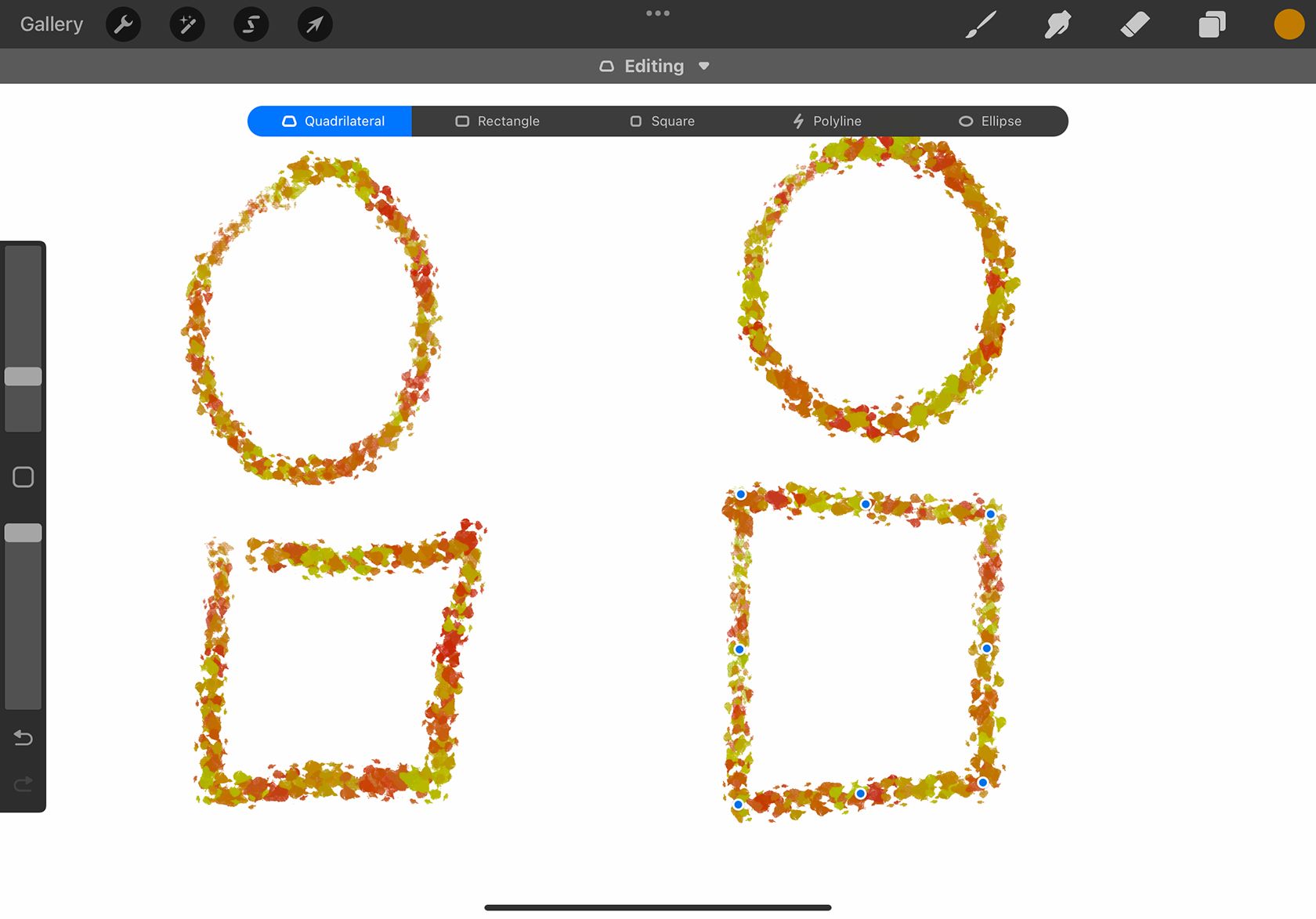
ابزار QuickShape Procreate به شما اجازه می دهد تا روشی را برای ترسیم به شکل snap-to-spe طراحی کنید. این می تواند هنگام تلاش برای ترسیم اشکال دقیق مانند متساوی الاضلاع یا دایره های کامل مفید باشد، زیرا به شما امکان می دهد شکل خشن را بکشید و سپس QuickShape به طور خودکار به شکل مورد نظر می چسبد.
QuickShape در تنظیمات پیش فرض تنظیم شده است و مطمئناً یک ترفند عالی برای تسلط بر Procreate است. برای روشن یا فعال کردن آن لازم نیست کاری انجام دهید. شما می توانید به طور معمول بدون تایید QuickShape، در اکثر موارد، نقاشی کنید.
می توانید از ابزار QuickShape برای ایجاد دایره های دقیق، بیضی و مربع های کامل استفاده کنید. همچنین می توان از آن به عنوان یک ابزار خط مستقیم استفاده کرد و مطمئن شد که دست لرزان شما بر هنر شما تأثیر نمی گذارد. به یک قوس کامل نیاز دارید؟ تو هم میتونی اون کار رو بکنی. همه اینها بر اساس فناوری Procreate ساخته شده است.
ابزار QuickShape چگونه کار می کند؟
دو راه اصلی وجود دارد که می توانید از QuickShape استفاده کنید: یکی برای صاف کردن یا اضافه کردن دقت به کار خط خود و دیگری برای ایجاد یک شکل کاملاً مساوی.
صاف کردن خطوط
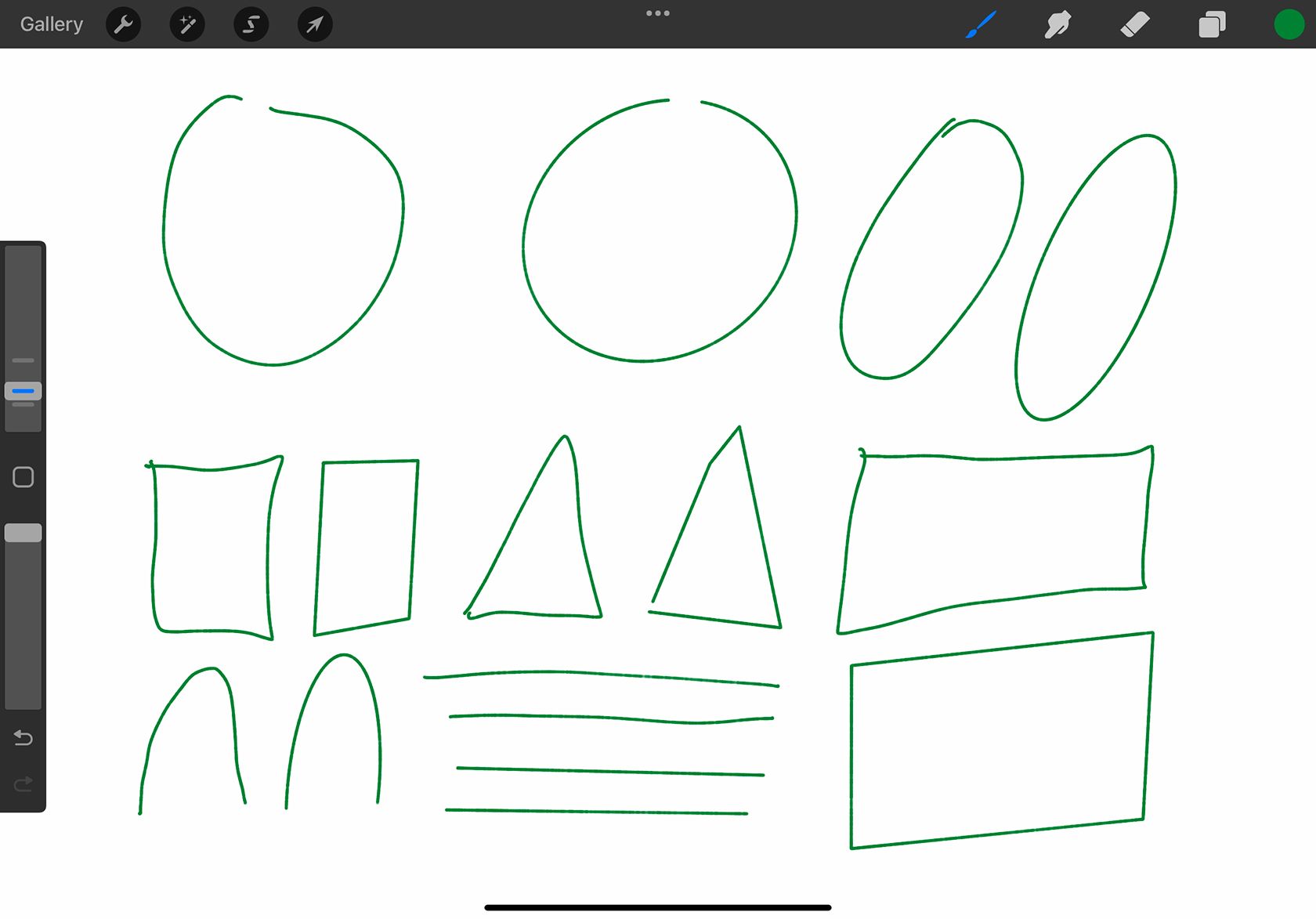
هنگام طراحی، اگر یک شکل خشن – مانند دایره یا مربع – میکشید که میخواهید کمی آن را مرتب کنید، فقط بعد از کشیدن شکل، مداد اپل خود را پایین نگه دارید. مداد را بلند نکنید؛ به سادگی شکل را بکشید و در آخرین نقطه نگه دارید. تنها پس از چند ثانیه، خط شما شکل می گیرد. این تکنیک با تمام براش های Procreate که می توانید استفاده کنید کار می کند.
این اولین تکنیک فقط خطوط را مرتب می کند. اگر یک دایره ناهموار رسم کرده باشید، خطوط شما محکم تر و ثابت تر می شوند. همینطور با شکل متساوی الاضلاع خشن. با این حال، انجام این کار به تنهایی یک شکل مساوی ایجاد نمی کند.
شما همچنین می توانید هنر Procreate خود را به طرق مختلف رنگ آمیزی کنید.
رسم اشکال مساوی
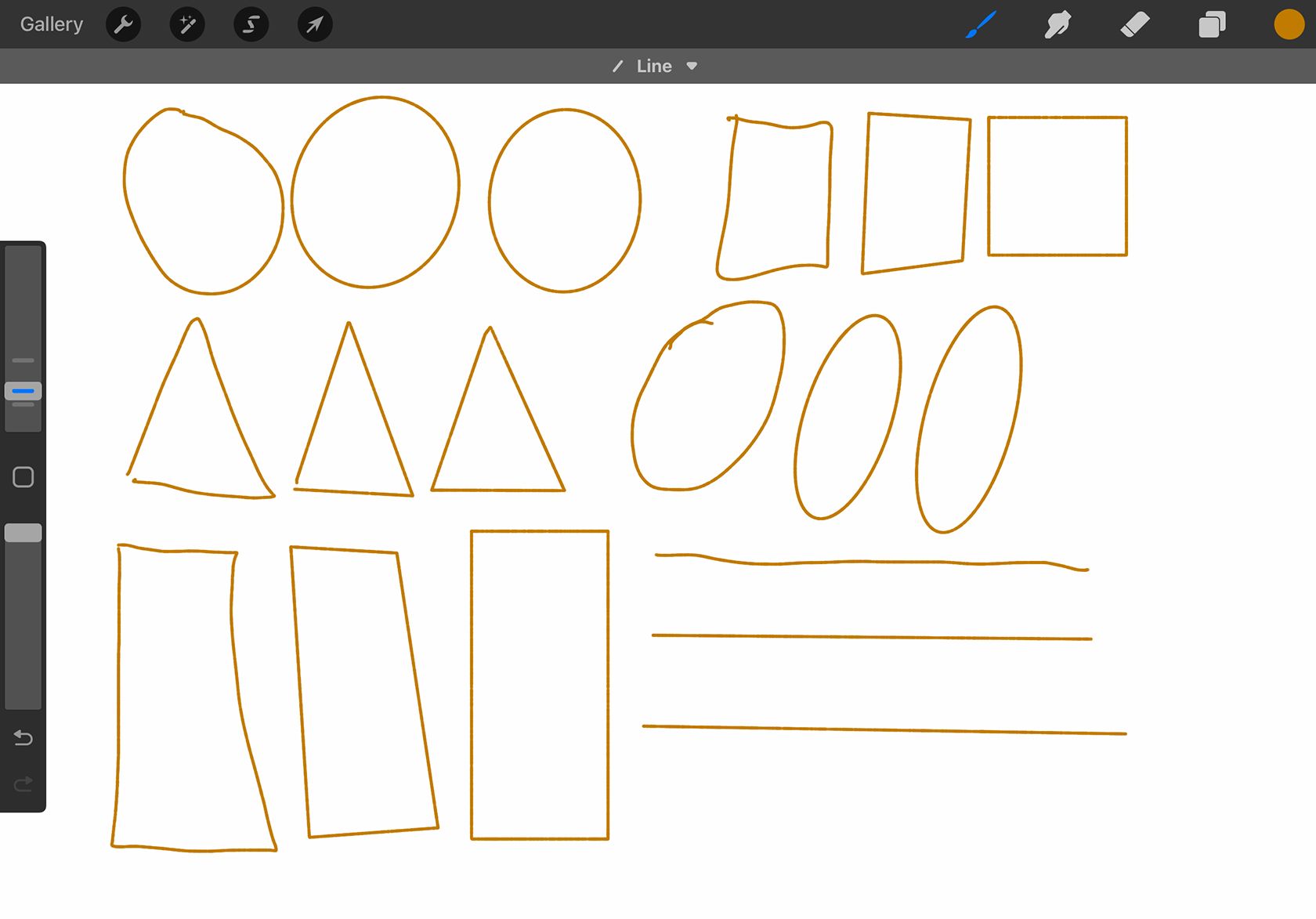
برای اینکه طراحی خشن یا شکل نابرابر خود را از خطوط لرزان خود یا حتی خطوط جدید دقیق خود به شکلی کاملاً مساوی تبدیل کنید، فقط باید صفحه نمایش را با انگشت خود لمس کنید و در حالی که مداد اپل خود را در جای خود نگه دارید.
نگه داشتن Apple Pencil در جای خود خط خطی را مرتب می کند، سپس با نگه داشتن انگشت روی صفحه به طور همزمان شکل نابرابر شما را به نزدیک ترین شکل مساوی که Procreate می تواند تشخیص دهد تبدیل می کند.
اگر شکلی را بکشید که جایی بین مربع و مستطیل است، Procreate هر کدام را که به نظر نزدیکتر به نظر میرسد انتخاب میکند. اگر جایی بین یک بیضی و یک دایره کشیده باشید، این یکسان است. QuickShape تا حد زیادی آن را درست می کند، اما اگر نه، باید شکل اولیه خود را دوباره ترسیم کنید.
نحوه تغییر تنظیمات QuickShape Procreate
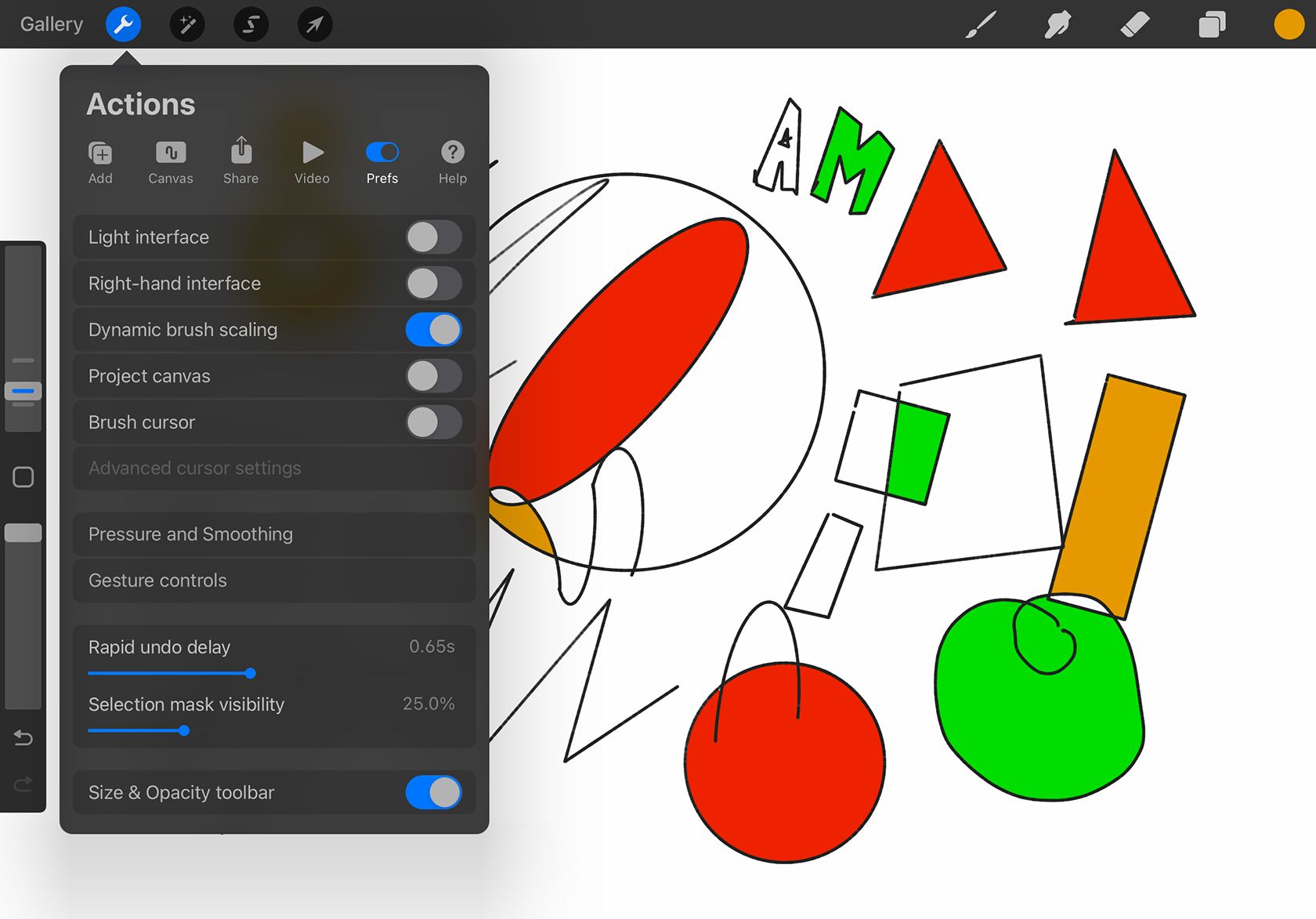
در حالی که ابزار سریع به شکل QuickShape میتواند برای بسیاری از کاربران مفید باشد، اما میتواند برای برخی از انواع هنر، مانند هنر تک خطی یا هر کسی که کمی کندتر طراحی میکند، مضر باشد. اگر خطوط شما به طور ناگهانی صاف شوند، ممکن است فکر کنید Apple Pencil شما در Procreate دچار اشکال می شود، اما می توانید به راحتی تنظیمات را تغییر دهید.
از آنجایی که QuickShape در صورتی کار میکند که Apple Pencil فقط برای چند ثانیه روی صفحه نگه داشته شود، اگر چیزی را به آرامی بدون بلند کردن مداد بکشید، به شکل ناگهانی در میآید. پس از قطع شدن، نمیتوانید به خط قبل از ضربه زدن بازگردید و باید خط کشی را از ابتدا شروع کنید.
برای دسترسی به تنظیمات QuickShape، روی Actions (نماد آچار) > Prefs > Gesture Controls > QuickShape ضربه بزنید. از آنجا می توانید نحوه فعال شدن ابزار QuickShape را انتخاب کنید. همانطور که قبلا ذکر شد، به طور پیشفرض در Procreate روی Draw and Hold تنظیم شده است، به این معنی که اگر به آرامی یا با خطوط طولانی بدون بلند کردن مداد بکشید، Snap to Shape فعال میشود.
تاخیر را تغییر دهید
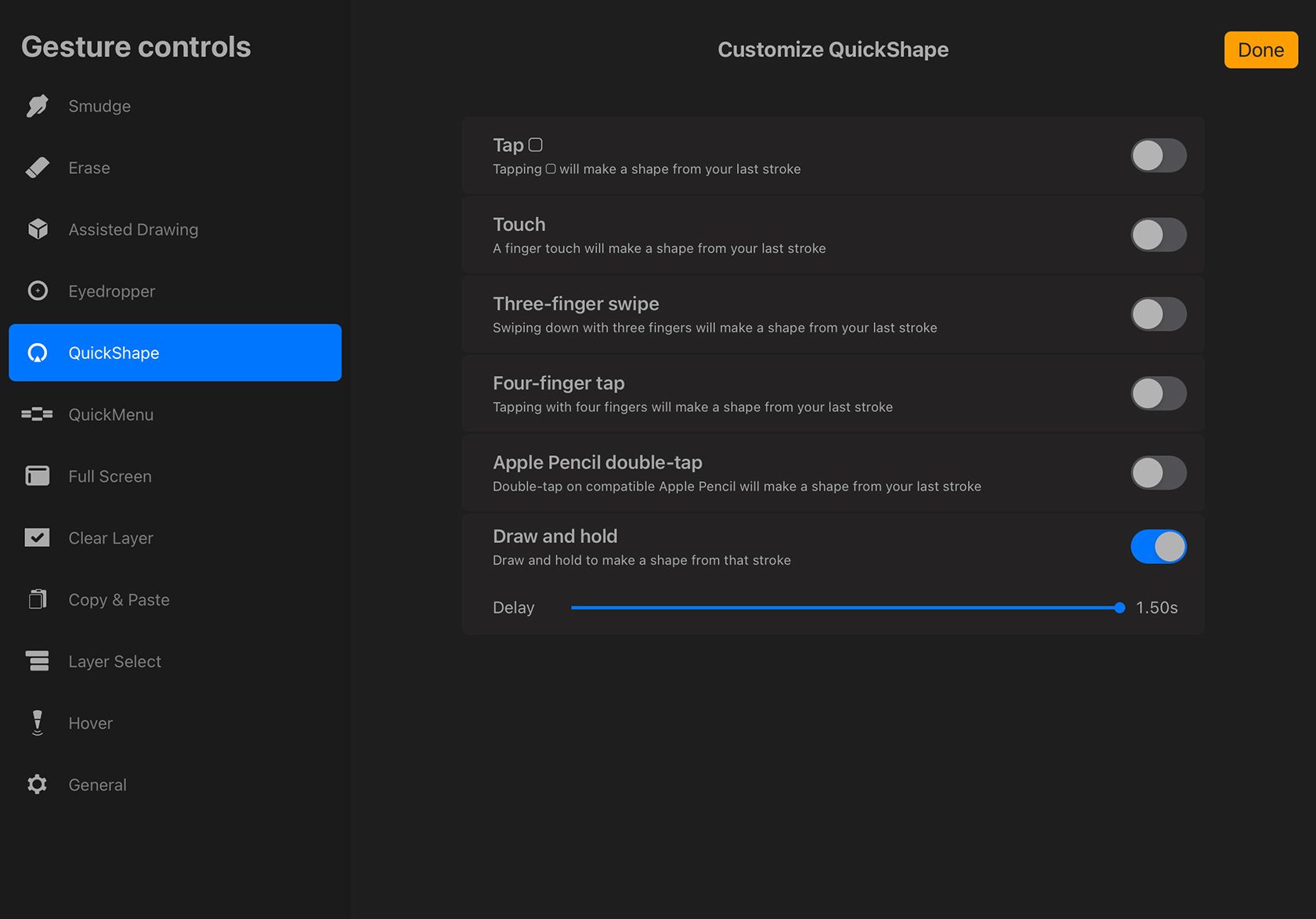
شما به راحتی می توانید تنظیمات و حرکات Procreate را سفارشی کنید، به خصوص برای غلبه بر مشکلات رایج Procreate. اولاً، اگر گزینه قرعه کشی و نگه داشتن را دوست دارید – اما به آرامی ترسیم می کنید – می توانید نوار لغزنده را برای مقدار تاخیر تغییر دهید. اگر اغلب از QuickShape استفاده می کنید، می توانید زمان را تسریع کنید، اما اگر به فضای تنفس بیشتری نیاز دارید، می توانید آن را کاهش دهید.
پیش فرض درست در وسط تنظیم شده است. می توانید آن را تا 0.10 ثانیه سرعت دهید یا آن را تا 1.50 ثانیه کاهش دهید.
از یک ژست متفاوت استفاده کنید
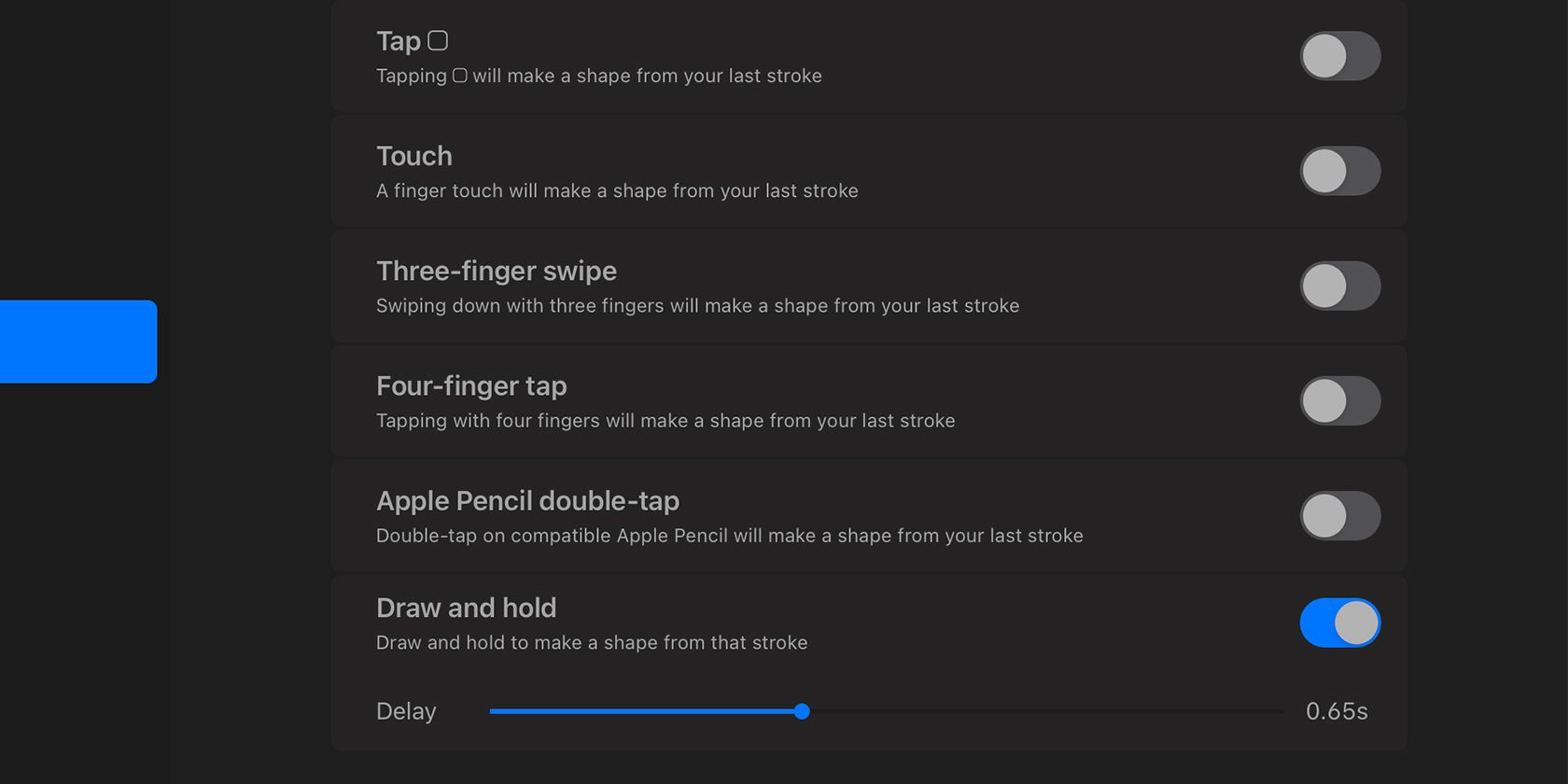
اگر نمیخواهید از روش ترسیم و نگهداری استفاده کنید، یا این ابزاری نیست که اغلب برای تضمین آن ژست استفاده میکنید، میتوانید نوع ژست را برای دریافت QuickShape تغییر دهید. پنج گزینه مختلف به غیر از گزینه پیش فرض وجود دارد:
- روی نماد مربع ضربه بزنید
- صفحه نمایش را لمس کنید
- کشیدن انگشت با سه انگشت روی صفحه
- ضربه چهار انگشتی روی صفحه نمایش
- دوبار روی Apple Pencil ضربه بزنید.
به خاطر داشته باشید که بیشتر این ژستها بهصورت پیشفرض بهعنوان چیزهای دیگر تنظیم میشوند، بنابراین اگر ژست را برای QuickShape تغییر دهید، ممکن است مجبور شوید ژست دیگری را نیز تغییر دهید. به عنوان مثال، به طور پیشفرض، کشیدن انگشت با سه انگشت روی صفحه، منوی کپی را نشان میدهد، بنابراین اگر کشیدن سه انگشت را برای QuickShapes روشن کنید، باید این حرکت را تغییر دهید. تمام کنترلهای حرکتی دیگر را میتوانید در منوی سمت چپ این صفحه پیدا کنید.
طراحی های دقیق را در یک ضربه محکم و ناگهانی ایجاد کنید
ابزار QuickShape Procreate ابزاری است که به راحتی پنهان می شود و احتمالاً به عنوان یک خطا یا اشتباه تصور می شود، اما می تواند بسیار مفید باشد. اگر تعداد زیادی چند ضلعی، دایره، مربع یا اشکال دیگری که نیاز به دقت بیشتری دارند ترسیم می کنید، QuickShape بهترین دوست بعدی شما خواهد بود. و اگر نمی خواهید از آن استفاده کنید، تنظیمات را می توان به راحتی تغییر داد، بنابراین در تصاویر Procreate شما مشکلی ایجاد نمی کند. نکته مهم در مورد تصویرسازی دیجیتال این است که میتوانید آن را به بهترین نحو انجام دهید.
